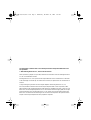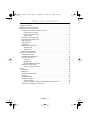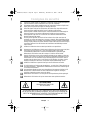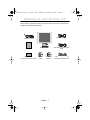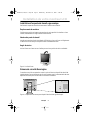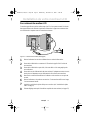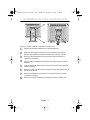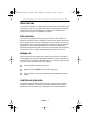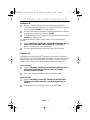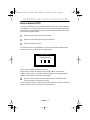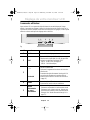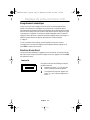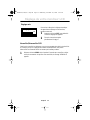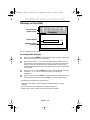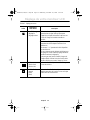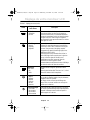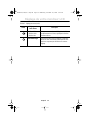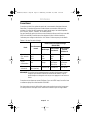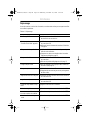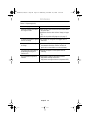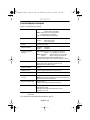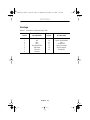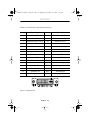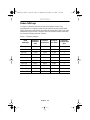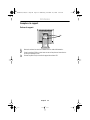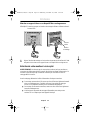Samsung 770TFT Manuel utilisateur
- Catégorie
- Téléviseurs
- Taper
- Manuel utilisateur
Ce manuel convient également à

SyncMaster 770TFT
SyncMaster 870TFT
SyncMaster 170T
Moniteur TFT-LCD
Manuel
de l’utilisateur
1 FR 870/770/170 co.FM Page 1 Wednesday, December 20, 2000 3:07 PM

Les Informations contenues dans ce document peuvent faire l’objet de modifications sans
avis préalable.
© 2000 Samsung Electronics Co., Ltd. Tous droits réservés.
Toute reproduction, quelque soit le procédé, effectuée sans autorisation écrite de Samsung Electronics
Co., Ltd. est formellement interdite.
Samsung Electronics Co., Ltd. ne peut être tenu responsable des erreurs contenues dans ce document
ou des dommages occasionnés par ou résultant de la fourniture, les performances ou l’utilisation de ce
matériel.
Le logo
Samsung
et
SyncMaster
sont des marques déposées de Samsung Electronics Co., Ltd.;
Microsoft, Windows
et
Windows NT
sont des marques déposées de Microsoft Corporations;
VESA,
DPMS
et
DDC
sont des marques déposées de Video Electronics Standard Association; le nom et le logo
E
NERGY
S
TAR
sont des marques déposées de la U.S. Environmental Protection Agency (EPA). En tant que
partenaire de
E
NERGY
S
TAR
, Samsung Electronics Co., Ltd. a établi que ce produit répond au directives
E
NERGY
S
TAR
en matière d’économie d’énergie. Tous les autres noms de produit cités peuvent être des
marques ou des marques déposées de leurs propriétaires respectifs.
1 FR 870/770/170 co.FM Page 2 Wednesday, December 20, 2000 3:07 PM

Français 1
DeutschEspañolPortu-
English
Italiano
Consignes de sécurité . . . . . . . . . . . . . . . . . . . . . . . . . . . . . . . . . . . . . . . . . . . . . . . . . . . . . . . 2
Déballage de votre Moniteur LCD . . . . . . . . . . . . . . . . . . . . . . . . . . . . . . . . . . . . . . . . . . . . . 3
Installation de votre moniteur LCD . . . . . . . . . . . . . . . . . . . . . . . . . . . . . . . . . . . . . . . . . . . . . 4
Installation d’un poste de travail ergonomique . . . . . . . . . . . . . . . . . . . . . . . . . . . . . . . . 4
Emplacement du moniteur . . . . . . . . . . . . . . . . . . . . . . . . . . . . . . . . . . . . . . . . . . . . . 4
Hauteur du poste de travail . . . . . . . . . . . . . . . . . . . . . . . . . . . . . . . . . . . . . . . . . . . . 4
Angle de vision . . . . . . . . . . . . . . . . . . . . . . . . . . . . . . . . . . . . . . . . . . . . . . . . . . . . . . 4
Rainure de sécurité Kensington . . . . . . . . . . . . . . . . . . . . . . . . . . . . . . . . . . . . . . . . . . . . 4
Raccordement du moniteur LCD . . . . . . . . . . . . . . . . . . . . . . . . . . . . . . . . . . . . . . . . . . . . . 5
Obtenir de l’aide . . . . . . . . . . . . . . . . . . . . . . . . . . . . . . . . . . . . . . . . . . . . . . . . . . . . . . . . 7
Prêt-à-brancher . . . . . . . . . . . . . . . . . . . . . . . . . . . . . . . . . . . . . . . . . . . . . . . . . . . . . . . . . 7
Réglage auto . . . . . . . . . . . . . . . . . . . . . . . . . . . . . . . . . . . . . . . . . . . . . . . . . . . . . . . . . . .7
Installation du pilote vidéo . . . . . . . . . . . . . . . . . . . . . . . . . . . . . . . . . . . . . . . . . . . . . . . . 7
Windows
®
98. . . . . . . . . . . . . . . . . . . . . . . . . . . . . . . . . . . . . . . . . . . . . . . . . . . . . . . . 8
Windows
®
95. . . . . . . . . . . . . . . . . . . . . . . . . . . . . . . . . . . . . . . . . . . . . . . . . . . . . . . . 8
Fonction Autotest (STFC) . . . . . . . . . . . . . . . . . . . . . . . . . . . . . . . . . . . . . . . . . . . . . . . . . 9
Réglage de votre moniteur LCD . . . . . . . . . . . . . . . . . . . . . . . . . . . . . . . . . . . . . . . . . . . . . . 10
Commandes utilisateur . . . . . . . . . . . . . . . . . . . . . . . . . . . . . . . . . . . . . . . . . . . . . . . . . . .10
Enregistrement automatique . . . . . . . . . . . . . . . . . . . . . . . . . . . . . . . . . . . . . . . . . . . . . 11
Fonctions Accès direct . . . . . . . . . . . . . . . . . . . . . . . . . . . . . . . . . . . . . . . . . . . . . . . . . . 11
Luminosité. . . . . . . . . . . . . . . . . . . . . . . . . . . . . . . . . . . . . . . . . . . . . . . . . . . . . . . . . .11
Réglage auto. . . . . . . . . . . . . . . . . . . . . . . . . . . . . . . . . . . . . . . . . . . . . . . . . . . . . . . 12
Verrouiller/Déverrouiller OSD . . . . . . . . . . . . . . . . . . . . . . . . . . . . . . . . . . . . . . . . . 12
Affichange sur Ecran (OSD) . . . . . . . . . . . . . . . . . . . . . . . . . . . . . . . . . . . . . . . . . . . . . . 13
Accès au Système de menus . . . . . . . . . . . . . . . . . . . . . . . . . . . . . . . . . . . . . . . . . . 13
Annexe . . . . . . . . . . . . . . . . . . . . . . . . . . . . . . . . . . . . . . . . . . . . . . . . . . . . . . . . . . . . . . . . . 17
PowerSaver . . . . . . . . . . . . . . . . . . . . . . . . . . . . . . . . . . . . . . . . . . . . . . . . . . . . . . . . . . 17
Dépannage . . . . . . . . . . . . . . . . . . . . . . . . . . . . . . . . . . . . . . . . . . . . . . . . . . . . . . . . . . . 18
Caractéristiques techniques . . . . . . . . . . . . . . . . . . . . . . . . . . . . . . . . . . . . . . . . . . . . . . 20
Brochage . . . . . . . . . . . . . . . . . . . . . . . . . . . . . . . . . . . . . . . . . . . . . . . . . . . . . . . . . . . . . 21
Modes d’affichage . . . . . . . . . . . . . . . . . . . . . . . . . . . . . . . . . . . . . . . . . . . . . . . . . . . . . 23
Remplacer le support . . . . . . . . . . . . . . . . . . . . . . . . . . . . . . . . . . . . . . . . . . . . . . . . . . . 24
Enlever le support . . . . . . . . . . . . . . . . . . . . . . . . . . . . . . . . . . . . . . . . . . . . . . . . . . 24
Attacher un support à bras ou un dispositif d’accrochage au mur . . . . . . . . . . . . . 25
Entretien de votre moniteur à écran plat . . . . . . . . . . . . . . . . . . . . . . . . . . . . . . . . . . . . 25
Table des matières
2 FR870/770/170 TOC.FM Page 1 Wednesday, December 20, 2000 3:05 PM

Français 2
Consignes de sécurité
1
Vérifiez si le voltage indiqué sur l’adaptateur correspond à celui du réseau électrique local
avant de brancher le cordon d’alimentation sur la prise de l’adaptateur.
2
N’introduisez jamais d’objets métalliques dans les ouvertures du coffret du liquid cristal
display (LCD) sous peine de provoquer une décharge électrique.
3
Ne touchez jamais l’intérieur du LCD Moniteur, afin d’éviter tout risque d’électrocution.
Seul un technicien qualifié est habilité à ouvrir le boîtier du LCD Moniteur.
4
N’utilisez jamais le LCD Moniteur lorsque le cordon d’alimentation est endommagé. Ne
laissez rien reposer sur ce dernier et maintenez-le éloigné des voies de passage.
5
Prenez garde de ne pas tirer sur le cordon mais sur l’embout en débranchant le LCD
Moniteur d’une prise de courant.
6
Le boîtier du LCD Moniteur est muni d’orifices d’aération. Pour éviter tout risque de
surchauffe, ces orifices ne doivent être ni couverts, ni obstrués. Eviter également d’utiliser
le LCD Moniteur sur un lit, un canapé, une moquette ou toute autre surface insuffisamment
ferme qui risque de bloquer les orifices d’aération situés au-dessous du moniteur. Prévoyez
une aération suffisante si le LCD Moniteur est installé dans une bibliothèque ou autre
espace confiné.
7
Installez le LCD Moniteur dans un endroit peu humide et non poussiéreux.
8
N’exposez pas le LCD Moniteur à la pluie et ne l’utilisez pas près d’une source d’eau (dans
une cuisine, près d’une piscine, etc.). Si le LCD Moniteur venait à être mouillé
accidentellement, débranchez-le et contactez immédiatement un revendeur agréé.
Débranchez le LCD Moniteur avant de le nettoyer à l’aide d’un chiffon humide.
9
Posez le LCD Moniteur sur une surface stable et manipulez-le avec prudence. L’écran est
fabriqué en verre mince sous plastique et risque d’être gravement endommagé si vous le
laissez tomber ou si vous le heurtez ou rayez. Ne nettoyez pas la face avant à l’aide de
produits à base de cétone (par ex. de l’acétone), d’alcool éthylique, de toluène, d’acide
éthylique, de méthyle ou de chlorure. Ces produits risquent d’endommager l’écran.
10
Installez le LCD Moniteur à proximité d’une prise secteur facilement accessible.
11
Si le LCD Moniteur ne fonctionne pas normalement, – en particulier s’il émet des bruits ou
des odeurs inhabituels, – débranchez-le immédiatement et contactez un revendeur agréé
ou le centre de maintenance.
12
Une température élevée peut être source de problèmes. Ne tentez pas d’utiliser le LCD
Moniteur sous la lumière directe du soleil et maintenez-le éloigné des chauffages,
cuisinières, cheminées et autres sources de chaleur.
13
Débranchez le LCD Moniteur s’il ne doit pas être utilisé pendant une période prolongée.
14
Débranchez le LCD Moniteur de la prise secteur avant toute opération d’entretien.
ATTENTION
DANGER D’ELECTROCUTION
NE PAS OUVRIR
ATTENTION: POUR EVITER TOUT DANGER D’ELECTROCUTION, N’ENLEVEZ
PAS LE BOITIER (OU LE PANNEAU ARRIERE). AUCUNE PIECE INTERIEURE NE
PEUT ETRE REPAREE PAR L’UTILISATEUR. TOUTE REPARATION DOIT ETRE
EFFECTUEE PAR UN TECHNICIEN QUALIFIE.
3 FR 870/770/170 body.FM Page 2 Wednesday, December 20, 2000 3:59 PM

Français 3
FrançaisEspañolDeutschItaliano EnglishPortuguese
Veuillez vérifier si les pièces suivantes ont été livrées avec votre moniteur. Contactez votre
revendeur si certaines pièces manquent.
EXIT MENUAUTO EXIT
A
B
MENUAUTO
Adaptateur secteur
Câble vidéo DVI-I (En option)
(uniquement SyncMaster 170T)
Cordon d’alimentation
Moniteur et Base
Câble vidéo à 15 broches de type
D-Sub
Manuel
Carte de garantie
(non disponible dans certains pays)
Logiciel Pivot
(En option)
Colorific &
Pilote
Déballage de votre Moniteur LCD
3 FR 870/770/170 body.FM Page 3 Wednesday, December 20, 2000 3:59 PM

Français 4
Installation d’un poste de travail ergonomique
Veuillez tenir compte des conseils suivants avant d’installer votre moniteur.
Emplacement du moniteur
Choisissez une position qui expose votre moniteur le moins possible à la lumière ou à une
fenêtre, habituellement à l’angle à droite de toute fenêtre.
Hauteur du poste de travail
Installez votre moniteur liquid cristal display (LCD) de façon à ce que l’écran soit légèrement
en dessous du niveau des yeux lorsque vous êtes confortablement assis.
Angle de vision
Inclinez l'écran vers l'avant ou vers l'arrière pour avoir une position de vision confortable.
Figure 1. Inclinez l’écran
Rainure de sécurité Kensington
Ce moniteur vous offre une protection contre le vol en utilisant un dispositif de sécurité de
type Kensington. Serrure Kensington non fournie. Reportez-vous à la documentation de votre
dispositif de sécurité pour les instructions concernant l’installation.
Figure 2. Emplacement de rainure pour dispositif de sécurité de type Kensington
M
E
N
U
A
U
T
O
Installation de votre moniteur LCD
3 FR 870/770/170 body.FM Page 4 Wednesday, December 20, 2000 3:59 PM

Français 5
FrançaisEspañolDeutschItaliano EnglishPortuguese
Raccordement du moniteur LCD
Ce moniteur peut être raccordé en même temps à un PC et à un poste de travail à l’aide de
deux types différents de câbles de signalisation. Déterminez le type de raccordement dont
vous avez besoin et reportez-vous aux instructions suivantes.
Figure 3.1 Connexions des câbles (Analogique)
1
Mettez l’ordinateur hors tension et débranchez son cordon d’alimentation.
2
Raccordez le câble vidéo au connecteur à 15 broches de type D-Sub à l’arrière de
votre moniteur.
3
Raccordez le câble vidéo au port vidéo, à la carte vidéo ou à la carte graphique de
votre ordinateur.
4
Raccordez le cordon d’alimentation de votre moniteur à l’adaptateur secteur et raccor-
dez la prise de l’adaptateur au port d’alimentation à l’arrière de votre moniteur.
5
Branchez les cordons d’alimentation de l’ordinateur et du moniteur sur une prise de
courant.
6
Mettez l’ordinateur et le moniteur sous tension. Si votre moniteur affiche une image,
il est correctement installé.
7
Installez le cas échéant le pilote vidéo pour ce moniteur (voir "Installation du pilote
vidéo" à la page 7).
8
Exécutez Réglage auto après l’installation complète de votre moniteur (voir page 12)
Installation de votre moniteur LCD
2
3
4
4
5
3 FR 870/770/170 body.FM Page 5 Wednesday, December 20, 2000 3:59 PM

Français 6
Figure 3.2 Connexion câble DVI-I (uniquement SyncMaster 170T)
1
Éteignez votre ordinateur et débranchez son câble d'alimentation.
2
Branchez le câble signal au connecteur DVI-D (1) à l'arrière de votre moniteur.
Branchez l'autre extrémité du câble au port vidéo a l'arriére de votre ordinateur.
3
Branchez le câble d'alimentation de votre moniteur au port d'alimentation de
l'adaptateur d'alimentation.
4
Assurez le câble de l'adaptateur d'alimentation et le(s) câble(s) signal sous le pôle
métallique.
5
Insérez la languette de chaque côté du couvercle de la charnière (b), puis montez le
support du moniteur.
6
Branchez les câbles d'alimentation de votre ordinateur et de votre moniteur dans une
prise de courant proche.
7
Allumez votre ordinateur et votre moniteur. Si votre moniteur affiche une image,
l'installation est terminée.
8
Effectuez la procédure de réglage auto comme décrit à la page 7 "Réglage auto".
(1)
(b)
(a)
Installation de votre moniteur LCD
3 FR 870/770/170 body.FM Page 6 Wednesday, December 20, 2000 3:59 PM

Français 7
FrançaisEspañolDeutschItaliano EnglishPortuguese
Obtenir de l’aide
Si votre moniteur n’affiche aucune image, vérifiez vos connexions de câble et reportez-vous à
"Dépannage" à la page 18. Si vous avez du mal à obtenir une qualité d’image satisfaisante,
exécutez de nouveau la procédure Réglage auto et reportez-vous à "Réglage de votre
moniteur LCD" à la page 10 ou à "Dépannage" à la page 18.
Prêt-à-brancher
Le fait que nous ayons adopté la nouvelle norme "Prêt-à-brancher" VESA
®
élimine les
procédures d’installation longues et compliquées. Vous pouvez ainsi intégrer votre moniteur
dans un système conforme à la norme "Prêt-à-brancher" sans rencontrer la confusion et les
ennuis habituels. Votre PC peut facilement identifier et configurer lui-même les paramètres
d’affichage. Ce moniteur fournit automatiquement au PC ses données d’identification
(Extended Display Identification, EDID) au moyen des protocoles Display Data Channel (DDC),
ce qui permet au PC de se configurer automatiquement pour utiliser le LCD moniteur.
Réglage auto
Même si votre ordinateur est capable de reconnaître le nouveau moniteur à écran plat, la
fonction Réglage auto optimisera les paramètres d’affichage en fonction de l’ordinateur. Le
menu affiché sur l’écran permet d’accéder à Réglage auto. Voir "Verrouiller image" à la page
14 ou les instructions concernant l’accès direct ci-dessous.
1
Mettez l’ordinateur et le moniteur sous tension.
2
Appuyez sur le bouton
AUTO
pour ouvrir le menu Réglage auto.
3
L'écran s'obscurcit et vous pouvez remarquer de petits changements dans l'image
affichée.
Installation du pilote vidéo
Introduisez la disquette contenant le pilote fournie avec ce moniteur lorsque le système
d’exploitation le demande. L’installation du pilote diffère légèrement selon le système
d’exploitation. Suivez les instructions qui correspondent à votre système d’exploitation.
Installation de votre moniteur LCD
3 FR 870/770/170 body.FM Page 7 Wednesday, December 20, 2000 3:59 PM

Français 8
Windows
®
98
1
Windows
®
98 détecte automatiquement votre nouveau moniteur et démarre
l’"Assistant ajout de nouveau périphérique" si les pilotes ne sont pas encore installés.
Cliquez sur le bouton
SUIVANT
pour chercher les pilotes.
2
Cochez la case du lecteur de disquettes pour installer les pilotes depuis la disquette
fournie avec votre moniteur FPD et cliquez sur
SUIVANT.
3
Confirmez que Windows a trouvé le pilote sur la disquette et cliquez de nouveau sur
SUIVANT
pour installer le pilote.
Pour installer manuellement le pilote, ou pour le mettre à jour, suivez les instructions
suivantes :
1
Cliquez sur
DEMARRER, PARAMETRES, PANNEAU DE CONFIGURATION,
onglet
PARAMETRES D’AFFICHAGE, AVANCE, MONITEUR
tab,
CHANGER.
Ceci
démarre l’"Assistant ajout de nouveau périphérique".
2
Suivez les mêmes instructions que celles fournies dans la section ci-dessus.
Windows
®
95
Pour déterminer la version de Windows
®
95 utilisée par votre ordinateur, cliquez avec le
bouton droit sur l’icône "Poste de travail" du bureau Windows et sélectionnez "Propriétés". Le
numéro de version figure sur l’onglet "Général" sous "Système:". Suivez les instructions
fournies ci-dessous, selon la version de votre système d’exploitation Windows
®
95 :
Version 4.00.950A
1
Cliquez sur
DEMARRER, PARAMETRES, PANNEAU DE CONFIGURATION,
onglet
PARAMETRES D’AFFICHAGE, MODIFIER LE FORMAT D’AFFICHAGE,
CHANGER, DISQUETTE FOURNIE.
2
Tapez la lettre du lecteur de disquettes dans la case et cliquez sur
OK.
Version 4.00.950B
1
Cliquez sur
DEMARRER
,
PARAMETRES
,
PANNEAU DE CONFIGURATION
,
AFFICHAGE, PROPRIETES AVANCEES, onglet MONITEUR, DISQUETTE
FOURNIE.
2
Tapez la lettre du lecteur de disquettes dans la case et cliquez sur
OK
.
Installation de votre moniteur LCD
3 FR 870/770/170 body.FM Page 8 Wednesday, December 20, 2000 3:59 PM

Français 9
FrançaisEspañolDeutschItaliano EnglishPortuguese
Fonction Autotest (STFC)
Le moniteur est doté d’une fonction Autotest qui permet de vérifier si le moniteur fonctionne
convenablement. Si l’écran du moniteur reste noir et si le voyant d’alimentation clignote bien
que le moniteur soit convenablement raccordé à l’ordinateur, effectuez l’autotest du moniteur
en exécutant la procédure suivante:
1
Mettez hors tension votre ordinateur et le moniteur.
2
Débranchez le câble vidéo de l’arrière de votre ordinateur.
3
Mettez le moniteur sous tension.
Si le moniteur fonctionne convenablement, vous verrez une boîte blanche bordée de rouge
contenant un texte noir, comme le montre la figure suivante:
Figure 4. Ecran de réglage automatique du moniteur
Les trois boîtes à l’intérieur du cadre sont rouges, vertes et bleues. Si aucune boîte
n’apparaît, votre moniteur a un problème. Cette boîte apparaît aussi en mode d’opération
normale si le câble vidéo est déconnecté ou endommagé.
4
Mettez le moniteur hors tension et raccordez de nouveau le câble vidéo. Mettez
ensuite le moniteur et l’ordinateur sous tension.
A l’issue de cette procédure, si l’écran de votre moniteur reste vide, vérifiez votre contrôleur
vidéo et l’ordinateur. Votre moniteur fonctionne convenablement.
Contrôle câble vidéo
Pas de Connexion
Installation de votre moniteur LCD
3 FR 870/770/170 body.FM Page 9 Wednesday, December 20, 2000 3:59 PM

Français 10
Commandes utilisateur
Votre moniteur LCD vous permet de régler facilement les caractéristiques de l’image
affichée. L’ensemble des réglages s’opèrent à l’aide des boutons de contrôle situés sur la
face avant du moniteur. Lorsque vous utilisez ces boutons pour les réglages, un menu spécial
affiche les valeurs numériques des réglages et leur évolution
Figure 5. Commandes utilisateur
N˚ Nom
Description
1
AUTO
■
Active la fonction Réglage auto.
2
EXIT
■
Sortez de l'OSD dès que l'OSD s'affiche
■
Sélectionnez le signal vidéo (A ou B) dès que l'OSD
est éteint. (uniquement SyncMaster 170T)
– (LED) A : D-sub ou DVI-I (Analogique)
– (LED) B : DVI-D (Numérique)
3
–
/
+
Luminosité
■
Permettent de se déplacer entre les menus et sous-
menus du système OSD
■
Diminuent ou augmentent les valeurs de la fonction
sélectionnée
■
Permettent de régler directement la luminosité s’ils
sont actionnés pendant que le système OSD est
désactivé (Voir la section "Fonctions Accès direct" à
la page 11).
4
MENU
■
Ouvre le système OSD et les sous-menus
■
Sélectionne la fonction mise en surbrillance
5
Bouton
d’alimentation
et Voyant
d’alimentation
■
Allumez et éteignez le moniteur
■
S'allume en vert pendant le fonctionnement normal
■
S'allume en jaune, clignote en jaune, clignote vert/
jaune dès que le moniteur est en mode d'économie
d'énergie. (Voir "Modes Economie d'énergie" à la
page 17.)
EXIT MENUAUTO EXIT
A
B
MENUAUTO
1
2
5
3
4
Réglage de votre moniteur LCD
3 FR 870/770/170 body.FM Page 10 Wednesday, December 20, 2000 3:59 PM

Français 11
FrançaisEspañolDeutschItaliano EnglishPortuguese
Enregistrement automatique
Lorsque vous ouvrez le menu réglage à l’écran et laissez une fenêtre réglage affichée
pendant 3 secondes environ sans appuyer sur un autre bouton, le moniteur enregistre
automatiquement les réglages effectués. Les changements sont enregistrés dans le moniteur
dans une zone utilisateur. Les zones utilisateurs sont réservées selon la fréquence du signal
en provenance de l’ordinateur. Ce moniteur est capable d’enregistrer jusqu’à 5 modes de
réglages utilisateur différents. Il dispose de dix modes de réglages usine ou préchargés, un
mode pour chaque fréquence du signal tel qu’illustré dans "Modes d’affichage"
à la page 23.
Si vous n’avez effectué aucun réglage, le menu disparaît de l’écran et le moniteur
n’enregistre rien. Pour sortir sans enregistrer les changements effectués, appuyez sur le
bouton
EXIT
en l’espace de 2 secondes.
Fonctions Accès direct
Vous pouvez accéder rapidement, en appuyant sur une seule touche, aux fonctions décrites
dans cette section. Lorsque vous avez fini de régler une fonction, appuyez sur le bouton
EXIT
pour désactiver le menu.
Luminosité
Pour régler la luminosité de l’affichage du moniteur,
procédez comme suit.
1
Appuyez sur le bouton "
–
" ou "
+
", menu dés-
activé. Le paramètre luminosité apparaît.
2
Pour augmenter la luminosité, appuyez sur le
bouton
"
+
"
; pour la diminuer, appuyez sur le
bouton "
–
"
.
Luminosit
99
Réglage de votre moniteur LCD
3 FR 870/770/170 body.FM Page 11 Wednesday, December 20, 2000 3:59 PM

Français 12
Verrouiller/Déverrouiller OSD
Cette fonction verrouille les réglages en cours, tout en permettant de régler la Luminosité et
le Contraste, pour qu’ils ne puissent être modifiés accidentellement. Vous pouvez
déverrouiller les commandes OSD à tout moment par la même procédure.
1
Maintenez le bouton
MENU
enfoncé pendant 5 secondes pour verrouiller ou déver-
rouiller les commandes. Lorsqu’elles sont verrouillées, le message "VERROUILLÉ"
apparaît.
Réglage auto
Pour activer ou désactiver le réglage automatique
des paramètres d’affichage de votre moniteur,
procédez comme suit.
1
Appuyez sur le bouton
EXIT
, menu désactivé.
La fonction Réglage auto apparaît.
2
Suivez les instructions données
précédemment à la page 7.
Réglage auto
25
Réglage de votre moniteur LCD
3 FR 870/770/170 body.FM Page 12 Wednesday, December 20, 2000 3:59 PM

Français 13
FrançaisEspañolDeutschItaliano EnglishPortuguese
Affichange sur Écran (OSD)
Figure 6. Affichange sur Écran (OSD)
Accès au Système de menus
1
Appuyez sur le bouton
MENU
, menu désactivé, pour ouvrir le système d’affichage de
menu et afficher le menu Fonctions principales.
2
Appuyez sur les boutons "
–
" et "
+
"
pour vous déplacer entre icônes de fonction. Au
fur et à mesure que vous allez d’une icône à l’autre, le nom de fonction change pour
refléter la fonction ou le groupe de fonctions représentés par cette icône. Voir le
tableau Réglages par menus pour la liste complète de toutes les fonctions disponibles
sur le moniteur.
3
Appuyez une fois sur la touche
MENU
pour activer la fonction marquée, puis utilisez
les touches "
–
" et "
+
", selon les indicateurs du menu, pour effectuer vos
changements.
4
Appuyez une fois sur le bouton
EXIT
pour revenir au menu principal pour sélectionner
une autre fonction et appuyez sur le bouton
EXIT
1 ou 2 fois pour quitter le OSD.
* Remarque pour les utilisateurs de SyncMaster 170T
Certaines fonctions OSD ne sont pas disponibles quand le moniteur est en mode
numérique.
Les fonctions qui ne sont pas disponibles en mode numérique sont :
Blocage image, Position, Controle couleurs, Reinitialisation, Contraste.
99
Luminosité
Icônes de fonction
Nom de fonction
Barre de réglage
Indicateur de valeur
numérique
Réglage de votre moniteur LCD
3 FR 870/770/170 body.FM Page 13 Wednesday, December 20, 2000 3:59 PM

Français 14
Tableau 1. Réglage par menus
Icône
Réglages et
sous-menus
Description
Verrouiller image :
■
Réglage fin
■
Réglage de base
La fonction Verrouiller image corrige et limite les
parasites dans le signal vidéo qui provoquent
l’apparition de lignes horizontales ou de zones sur
l’écran où l’image est instable et tremble ou
scintille.
Les fonctions Réglage fin et Réglage de base
permettent de mieux adapter le moniteur à vos
préférences.
Les boutons "
–
,
+
" permettent de faire disparaître
les interférences.
Si vous n’obtenez pas de résultats satisfaisants par
le réglage fin, utilisez d’abord le réglage de base et
ensuite de nouveau le réglage fin.
Il se peut que cette fonction modifie la largeur de
l’image affichée. Utilisez la fonction Position Horiz.
du menu Position pour centrer l’image sur l’écran.
Position :
■
Postion Horiz.
■
Position Vert.
La fonction Position déplace la zone d’affichage sur
l’écran du moniteur.
Contrôle Couleurs:
■
R(ouge)
■
V(ert)
■
B(leu)
La fonction Contrôle Couleurs règle le ton et le
degré de saturation de la couleur. Le ton est le plus
visible dans les zones blanches.
Réglage de votre moniteur LCD
3 FR 870/770/170 body.FM Page 14 Wednesday, December 20, 2000 3:59 PM

Français 15
FrançaisEspañolDeutschItaliano EnglishPortuguese
Annulation:
■
Géométrie
■
Couleur
Les commandes Annulation permettent de revenir
aux valeurs réglées en usine pour le groupe de
fonctions sélectionnées. La commande Géométrie
change les paramètres Position et Verrouiller image
et règle la fonction Taille d’image sur Agrandi 2.
La commande Couleur permet de revenir aux valeurs
RVB réglés en usine.
Taille d’image :
■
Normal
■
Agrandi 1
■
Agrandi 2
Au cas où votre ordinateur ou votre carte vidéo
limiterait la capacité d’adressage à une définition
inférieure à 1280 x 1024, ce moniteur à écran plat
est muni d’un processeur de réglage, capable
d’augmenter la capacité d’adressage jusqu’à une
définition de 1280 x 1024.
Sélectionnez la fonction Normal afin d’utiliser la
zone d’affichage à taille normale pour le signal en
cours. La fonction Agrandi 1 étend la zone
d’affichage sur toute la largeur de l’écran du
moniteur. La fonction Agrandi 2 étend
horizontalement et verticalement la zone d’affichage
sur toute la surface de l’écran du moniteur.
Effet Menu:
Demi Teinte
■
On
■
Arrêt
Les demi teintes changent l’opacité du fond de
l’OSD.
Quand le demi teintes (Half Tone) sont “on”, le fond
menu OSD devient à demi transparent.
Langue
■
English
■
Deutsch
■
Español
■
Français
■
Italiano
■
Svenska
La fonction Langue permet d’afficher le menu OSD
en une des six langues (anglais, français, allemand,
espagnol, italien ou suédois).
La langue choisie n’affecte que l’affichage des
menus. Elle n’a aucune incidence sur les logiciels
utilisés par l’ordinateur.
Durée d’affichage:
■
5 secondes
■
10 secondes
■
20 secondes
■
200 secondes
L’affichage du menu reste actif tant qu’il est utilisé.
La fonction Durée d’affichage règle la durée pendant
laquelle l’affichage du menu reste actif après le
dernier appui sur un bouton.
Tableau 1. Réglage par menus
(suite)
Icône
Réglages et
sous-menus
Description
Réglage de votre moniteur LCD
3 FR 870/770/170 body.FM Page 15 Wednesday, December 20, 2000 3:59 PM

Français 16
Position du Menu :
■
Position Horiz.
■
Position Vert.
A chaque ouverture du menu OSD, celui-ci s’affiche
au même endroit sur l’écran, spécifié par la fonction
Position du Menu.
Mode d’affichage:
Sélectionnez cette icône pour afficher le mode utili-
sateur en cours. Cette écran n’affiche que des infor-
mations et ne permet pas d’effectuer un nouveau
réglage.
Tableau 1. Réglage par menus
(suite)
Icône
Réglages et
sous-menus
Description
i
Réglage de votre moniteur LCD
3 FR 870/770/170 body.FM Page 16 Wednesday, December 20, 2000 3:59 PM

Français 17
FrançaisEspañolDeutschItaliano EnglishPortuguese
PowerSaver
Ce moniteur est doté d’un système de gestion de la consommation électrique dénommé
PowerSaver. Ce système fait passer en mode de basse consommation électrique votre
moniteur s’il n’a pas été utilisé pendant un certain laps de temps. Les modes disponibles
sont: "Marche", "Repos", "Sommeil", et "Sommeil profond".
Pour que PowerSaver puisse fonctionner, votre moniteur doit être raccordé à une carte vidéo
VESA conforme DPMS installée dans votre ordinateur. Utilisez l’utilitaire installé sur
l’ordinateur pour configurer cette fonction. Voir Tableau 2 ci-dessous pour plus de détails.
Tableau 2. Modes Economie d’énergie
REMARQUE:
Ce moniteur revient automatiquement en mode de fonctionnement normal
lorsque la synchronisation verticale et horizontale est rétablie, ce qui se
produit lorsque vous bougez la souris ou que vous appuyez sur une touche du
clavier.
Ce moniteur est conforme aux normes EPA E
NERGY
S
TAR
®
et NUTEK lorsqu’il est utilisé avec
un ordinateur équipé d’une fonctionnalité VESA DPMS.
Pour économiser encore plus d’électricité, mettez votre moniteur hors tension lorsque vous
n’en avez pas besoin ou lorsque vous le laissez sans surveillance pour une longue durée.
Mode
Fonctionnement
normal
Mode Fonction économie d’énergie
(EPA/NUTEK)
Mode repos
Mode sommeil
Position A1
Mode sommeil
profond
Position A2
Sync. horizontale
Sync. verticale
Vidéo
Actif
Actif
Actif
Inactif
Actif
Blanc
Actif
Inactif
Blanc
Inactif
Inactif
Blanc
Voyant
d’alimentation
Vert Orange
Orange
Clignotement
(interv. 0,5 s)
Orange
Clignotement
(interv. 1 s)
Consommation
d’électricité
42 W (maxi)
40 W (nominal)
Moins de 5 W Moins de 5 W Moins de 5 W
Annexe
3 FR 870/770/170 body.FM Page 17 Wednesday, December 20, 2000 3:59 PM

Français 18
Annexe
Dépannage
Avant de contacter un technicien d’entretien, consultez cette section pour essayer de rectifier
vous-même le problème.
Tableau 3. Dépannage
Symptôme Actions correctives
Pas d’image
■
Vérifiez que le moniteur LCD et l’ordinateur sont tous
deux branchés et sous tension.
"Pas de connexion
"Contrôle Câble Vidéo" apparaît
■
Vérifiez la connexion du câble vidéo entre l’ordinateur
et le moniteur LCD.
■
Utilisez la fonction Autotest du moniteur LCD décrite
à la page 9.
"Fréquence vidéo trop élevée"
■
Vérifiez la définition maximale et la fréquence du port
vidéo de votre ordinateur.
■
Comparez ces valeurs aux données dans les modes
Fréquences préréglées, page 23.
L’image est brouillée
■
Vérifiez la connexion du câble vidéo entre l’ordinateur
et le moniteur.
■
Exécutez la procédure Réglage auto (voir page 7).
L’image n’est pas claire
■
Exécutez Réglage fin et Réglage de base autant que
nécessaire (voir page 14).
L’image n’est pas nette
■
Réinitialisez le moniteur LCD.
■
Supprimez des accessoires (par ex. des prolongateurs
de câble vidéo).
Image bondissante ou ondoyante
■
Vérifiez la connexion du câble vidéo entre l’ordinateur
et le moniteur LCD.
Image fantomatique
■
Vérifiez la connexion du câble vidéo entre l’ordinateur
et le moniteur LCD.
L’image est trop sombre ou trop
claire
■
Réglez la luminosité et le contraste.
Coloration irrégulière
■
Dans le menu système, activez la fonction PALETTE.
Les couleurs sont déformées, avec
des zones sombres ou ombrées
■
Dans le menu système, activez la fonction PALETTE.
La couleur blanche n’est pas
nette
■
Dans le menu système, activez la fonction PALETTE.
3 FR 870/770/170 body.FM Page 18 Wednesday, December 20, 2000 3:59 PM
La page est en cours de chargement...
La page est en cours de chargement...
La page est en cours de chargement...
La page est en cours de chargement...
La page est en cours de chargement...
La page est en cours de chargement...
La page est en cours de chargement...
-
 1
1
-
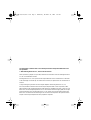 2
2
-
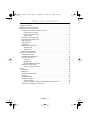 3
3
-
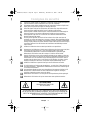 4
4
-
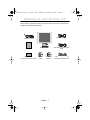 5
5
-
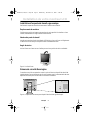 6
6
-
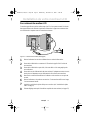 7
7
-
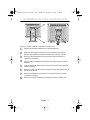 8
8
-
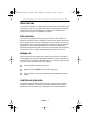 9
9
-
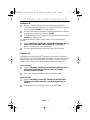 10
10
-
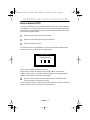 11
11
-
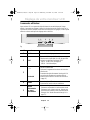 12
12
-
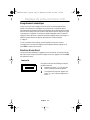 13
13
-
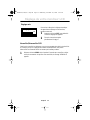 14
14
-
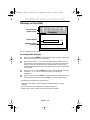 15
15
-
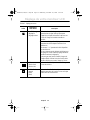 16
16
-
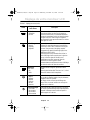 17
17
-
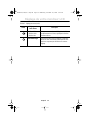 18
18
-
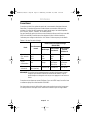 19
19
-
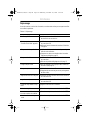 20
20
-
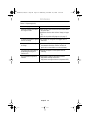 21
21
-
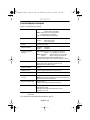 22
22
-
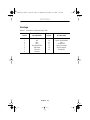 23
23
-
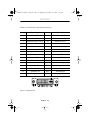 24
24
-
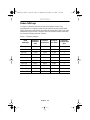 25
25
-
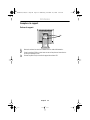 26
26
-
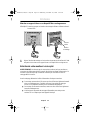 27
27
Samsung 770TFT Manuel utilisateur
- Catégorie
- Téléviseurs
- Taper
- Manuel utilisateur
- Ce manuel convient également à
Documents connexes
-
Samsung 570VTFT Manuel utilisateur
-
Samsung 70S Manuel utilisateur
-
Samsung 170T Manuel utilisateur
-
Samsung 760TFT Manuel utilisateur
-
Samsung 180T Manuel utilisateur
-
Samsung 50V Manuel utilisateur
-
Samsung SYNCMASTER 570STFT Manuel utilisateur
-
Samsung 150T Manuel utilisateur
-
Samsung 800TFT Manuel utilisateur
-
Samsung 950P Manuel utilisateur